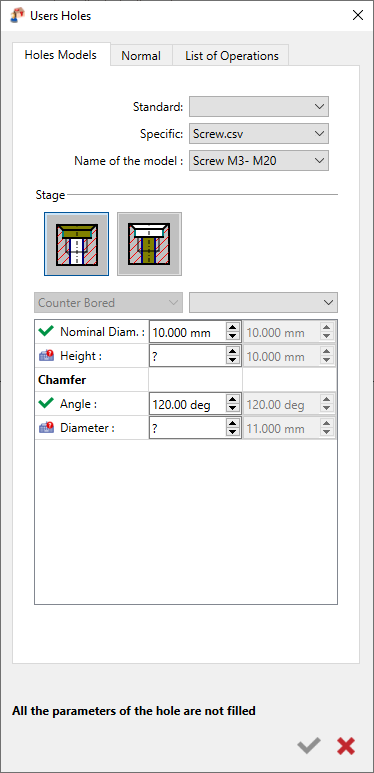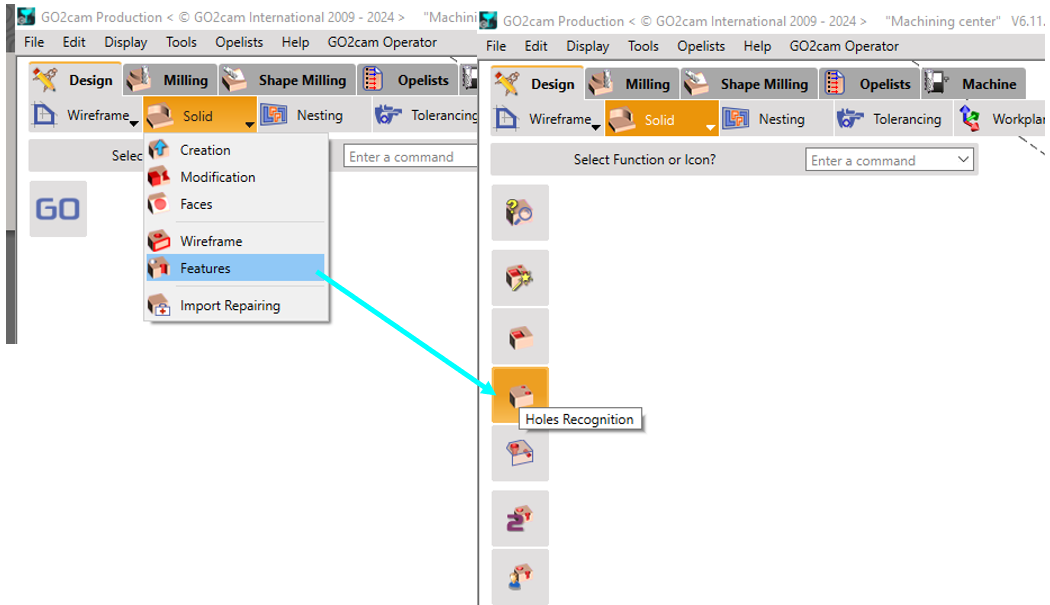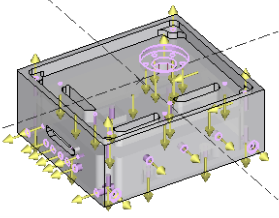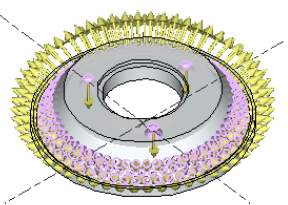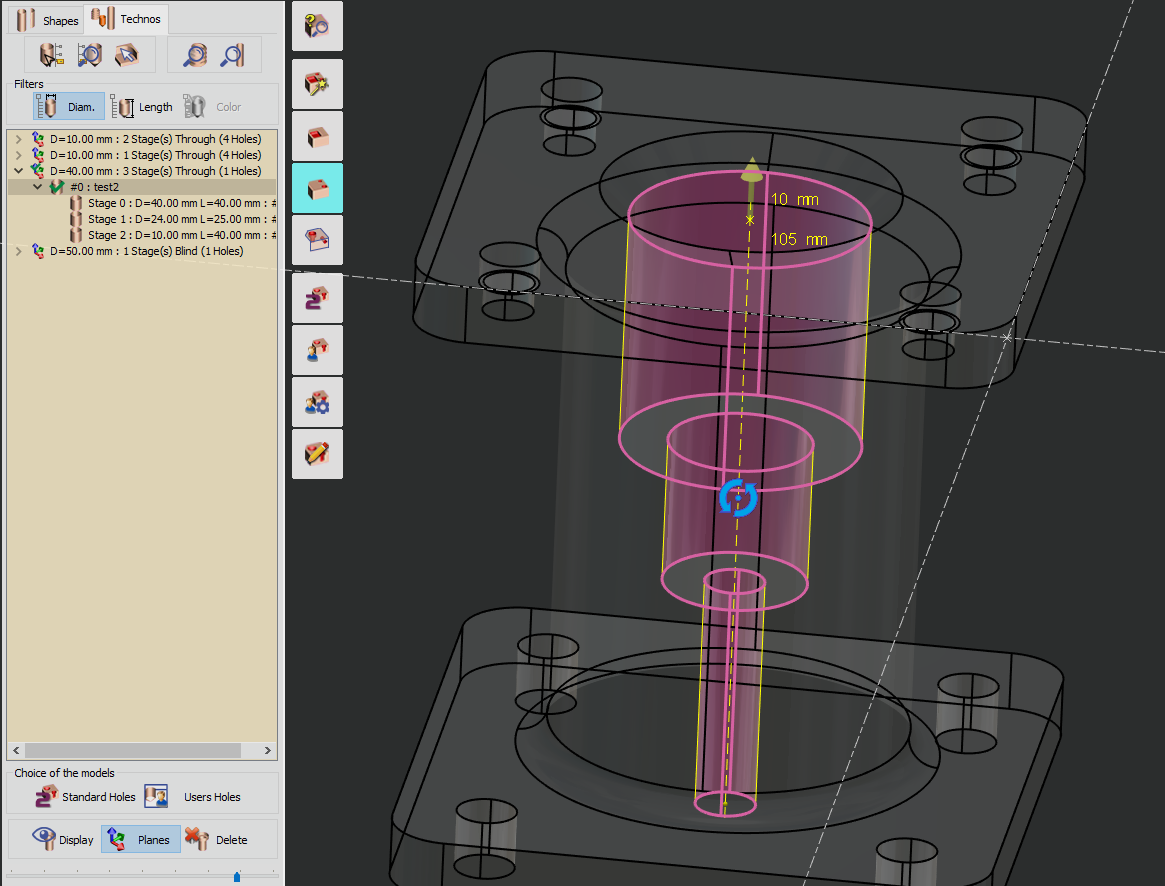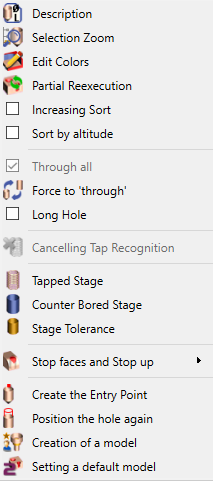Benutzerbohrungen im Design
|
Der Benutzerbohrungen Befehl ermöglicht die Definition einer Bohrung in der Designumgebung, entweder auf Drahtmodell- oder Volumengeometrie. Das Aufrufen des Befehls öffnet ein Dialogfenster mit Zugriff auf 3 Registerkarten; Bohrungen Modelle , Normal und Liste der Operationen. Bohrmodelle: Sie haben Zugriff auf die Standard- oder spezifischen Benutzerbohrfamilien, die im Benutzerbohrungen verwalten Befehl mit ihren definierten Modellen erstellt wurden. Die im ausgewählten Modell definierten Bohrstadien sind unter „Stadium“ zugänglich und ihre Parameter können in der unteren Tabelle geändert werden. Die ausgegrauten Werte sind die Parameter, die während der Erstellung festgelegt wurden. Normal: Wenn Sie das Kontrollkästchen aktivieren, um die Bohrung entlang der jeweiligen Achse neu auszurichten, können Sie nur einen Wert von -1, 0 oder 1 auswählen. Für X und Y bestimmt dies die Drehung der Bohrung um 45 Grad entlang dieser Achse. Für Z ist der Wert standardmäßig 1. Ändern Sie den Wert auf -1, um die Bohrungsrichtung umzukehren. Liste der Operationen: Die Liste der Operationen wird automatisch für das Bohrmodell generiert. Für detaillierte Informationen hier klicken . Parameter: Eine Liste von Parametern, die jedes Stadium der Bohrung definieren, ist in Tabellenform verfügbar. Die letzte Spalte ist ausgegraut, da sie den Anfangswert der Bohrung anzeigt. Die mittlere Spalte ist nur dann änderbar, wenn während der Erstellungsphase keine Werte definiert wurden, andernfalls ist diese ebenfalls ausgegraut. Sie müssen sicherstellen, dass alle Parameter mit „?“ gefüllt sind, andernfalls können Sie die Bohrung nicht generieren und erhalten die Meldung „Nicht alle Parameter der Bohrung sind ausgefüllt“. |
|
Benutzerbohrungen in der Bohrungserkennung
Funktion der Bohrungserkennung:o Der Bohrungserkennungsprozess dient zwei Hauptzwecken:
Zugriff auf die Funktion:o So greifen Sie auf die Bohrungserkennungsfunktion zu: Design>Volumen>Features>Bohrungserkennung |
Parameter für die Bohrungserkennung einstellen:
|
|
|
Toleranzabstand |
|
|
Winkel |
Der Winkelparameter hilft bei der Identifizierung der Ausrichtung von Flächen:
|
|
Max. Durchmesser der Bohrungen |
|
|
Zurücksetzen der Parameter auf die Standardwerte |
|
|
Lange Bohrungen |
Der Standardwert für diesen Parameter ist 7.0
|
|
Bei der Anwendung von Benutzerbohrmodellen auf erkannte Formen untersucht GO2cam die Topologien der Bohrungen. Es sucht nach kompatiblen Modellen in allen Modellfamilien, einschließlich Standard- und spezifischer Modelle, und präsentiert sie in einer einzigen Liste. Benutzer können dann das am besten geeignete Modell auswählen und auf die angezeigten Seiten anwenden. Es ist ratsam, Bohrungen mit unterschiedlichen Topologien (z. B. unterschiedliche Anzahl von Stufen oder Sackloch- gegenüber Durchgangsbohrungen) nicht auszuwählen. Wenn nur ein kompatibles Modell für eine Benutzerbohrung vorhanden ist, wird es automatisch ohne die übliche Bestätigungsaufforderung angewendet. Stellen Sie vor der Verwendung dieses Verhaltens sicher, dass die Option „Automatische Anwendung, wenn ein verfügbares Modell vorhanden ist“ unter Extras/Optionen/Bohrungen aktiviert ist. Der „Formen streng identisch“ Option ermöglicht es Ihnen, die Anzahl der angezeigten Modelle anzupassen. Wenn diese Option deaktiviert ist Die Liste enthält Modelle, die der Form des Lochs entsprechen, auch wenn sie zusätzliche Merkmale wie Verrundungen und Fasen aufweisen, die nicht Teil der ursprünglichen Form sind. Dies bietet Flexibilität bei der Auswahl des am besten geeigneten Modells für Ihre Bedürfnisse. |
|
|
Bohrungen anzeigen - Beim Anwenden eines Modells auf ausgewählte Formen haben Sie die Möglichkeit, die erstellten Bohrungen in der Liste anzuzeigen oder auszublenden. |
|
|
Ebenenerstellung - Beim Anwenden einer Standard- oder benutzerdefinierten Bohrung wird eine geometrische Ebene erzeugt, wenn keine vorhandene Ebene der erkannten Richtung entspricht. Berücksichtigen Sie zur Unterstützung Ihrer Entscheidungsfindung die folgenden Szenarien: |
|
|
Quaderförmiges Teil : Wenn Ihr Teil eine quaderförmige Form hat, ist es ratsam, das Kontrollkästchen zu aktivieren. In diesem Fall werden nur wenige Ebenen erstellt, die den Flächen des Teils entsprechen. |
|
|
Rotationssymmetrisches Teil : Bei Teilen mit Rotationssymmetrie (z. B. zylindrische oder konische Formen) sollten keine zusätzlichen Ebenen erstellt werden. Jedes Loch hat seine eigene eindeutige Ebene. Dieser Ansatz verhindert die Erzeugung von Hunderten unnötiger Ebenen. Beim Bearbeiten auf einem Drehtisch ist die Referenzierung jedes Lochs auf seine spezifische Bearbeitungsebene unerlässlich, um schnelle Lochbewegungen zu optimieren. |
|
|
Löschen-Funktion - Mit dieser Funktion können Sie die letzte Erstellungsaktion rückgängig machen. |
|
|
|
|
|
|
|
Durchgehend |
Für GO2cam wird ein Loch als Durchgangsbohrung betrachtet, wenn es durch eine Tasche geht oder von einem anderen Loch geschnitten wird. Wir können Teile koaxialer Bohrungen in der Funktion Vereinigung der Tabelle Formen miteinander verknüpfen. Hier teilen Sie GO2cam mit, dass das Loch durch das Material geht, also bis zum Rohteil, egal welche Form es hat und wie lang das Loch ist. Seien Sie vorsichtig mit der Rohteildefinition, wenn Sie diese Option verwenden. Durchgehend Auf „Durchgehend“ erzwingen |
|
Durchgehend |
betrachtet wird. In diesem Fall können wir es mit der gleichen Funktion wieder auf „ Wenn ein Loch als Sackloch erkannt wird, können wir den Typ erzwingen, so dass es als Durchgehend “ setzen. „Langes Loch“ langes Loch Sie können einem Loch manuell den Begriff „ “ geben, auch wenn er nicht dem Verhältnis entspricht, das beim Start der Locherkennung definiert wurde. |
|
|
|
Langes Loch |
|
|
|
Gewindeerkennung aufheben |
Wenn ein Teil im CAD-Format fte gelesen wird, werden die Lochmerkmale direkt in GO2cam erkannt. Mit dieser Funktion können Sie diese Erkennung manuell aufheben und ein Gewindeloch in ein glattes Loch umwandeln. |
|
Gewindebohrung |
Sie können Bohrungen eine Qualität zuweisen: Gewinde, Senkung oder aufgerieben . Für jede der Möglichkeiten öffnet sich ein Dialogfeld, in dem Sie spezifische Parameter entsprechend der gewählten Bohrungsstufe eingeben müssen. |
|
|
Senkbohrungsstufe |
||
|
Stufen-Toleranz |
||
|
Modellerstellung |
Diese Funktion ist sehr wichtig für GO2cam-Benutzer. Durch Klicken auf „ Modellerstellung “ erstellen Sie ein neues Benutzer-Bohrlochmodell basierend auf der Form und den Abmessungen des ausgewählten Lochs . Dieses neue Modell wird außerdem automatisch der Form zugewiesen, die für seine Erstellung verwendet wurde. Alle Daten werden für die Erstellung wiederhergestellt (durchgehend oder blind, Anzahl der Stufen, Fasen und andere Abmessungen). Sie müssen lediglich diese Werte anpassen und eine Bearbeitungsliste für dieses Modell definieren. Mit dieser Funktion können Sie verbessern Ihre Bibliothek mit Benutzer-Bohrlochmodellen sehr schnell erweitern. Ein ganzes Kapitel dieses Dokuments ist der Erstellung von Benutzermodellen gewidmet. Bitte lesen Sie die nächste Seite. |
|
|
Standardmodell festlegen |
Hier erstellen Sie kein Modell, sondern wenden direkt ein Standardmodell entsprechend der Form und den Abmessungen des ausgewählten Lochs an. |
Nach Bohrungen identifizieren können Sie mit dem Fräseditor fortfahren. Dort haben Sie die Möglichkeit, die Bohrungen entweder im automatischen Modus oder im manuellen Modus .
-
zu bearbeiten. Automatisch Die Software übernimmt den Bearbeitungsprozess basierend auf vordefinierten Regeln und Parametern. Sie bohrt die Bohrungen effizient ohne manuelle Eingriffe.
-
Manuelle Bohrungen : Wenn Sie mehr Kontrolle wünschen oder bestimmte Parameter anpassen müssen, wechseln Sie in den manuellen Modus. Hier können Sie die Einstellungen für die Bohrungsbearbeitung, wie Durchmesser, Richtung und Länge, nach Ihren Anforderungen feinabstimmen.